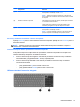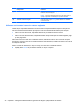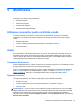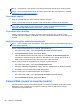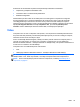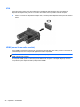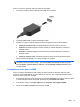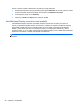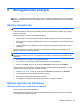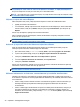Reference Guide - Windows 8
Pentru a conecta un dispozitiv video sau audio la portul HDMI:
1. Conectaţi un capăt al cablului HDMI la portul HDMI de la computer.
2. Conectaţi celălalt capăt al cablului la dispozitivul video
3. Apăsaţi fn+f4 pentru a alterna imaginea ecranului computerului între 4 stări de afişare:
●
Numai pe ecranul PC-ului: Vizualizaţi imaginea ecranului numai pe computer.
●
Duplicat: Vizualizaţi imaginea ecranului simultan pe ambele dispozitive, computer şi
dispozitiv extern.
●
Extindere: Vizualizaţi imaginea ecranului extinsă pe ambele dispozitive, computer şi
dispozitiv extern.
●
Numai pe al doilea ecran: Vizualizaţi imaginea ecranului numai pe dispozitivul extern.
De fiecare dată când apăsaţi fn+f4, starea de afişare se modifică.
NOTĂ: Reglaţi rezoluţia ecranului dispozitivului extern, în special dacă alegeţi opţiunea
„Extindere”. Din ecranul Start, tastaţi p, apoi selectaţi Panou de control din lista de aplicaţii.
Selectaţi Aspect şi personalizare. Sub Ecran, selectaţi Ajustaţi rezoluţia ecranului pentru
rezultate optime.
Configurarea audio pentru HDMI
Pentru a configura caracteristicile audio HDMI, mai întâi conectaţi un dispozitiv audio sau video,
precum un TV de înaltă definiţie, la portul HDMI de la computer. Apoi configuraţi dispozitivul audio
implicit de redare, după cum urmează:
1. Pe desktopul Windows, faceţi clic dreapta pe pictograma Difuzoare din zona de notificare, aflată
în extrema dreaptă a barei de activităţi, apoi faceţi clic pe Dispozitive de redare.
2. În fila Redare, faceţi clic pe Ieşire digitală sau pe Dispozitiv ieşire digitală (HDMI).
3. Faceţi clic pe Setare ca implicit, apoi faceţi clic pe OK.
Video 37